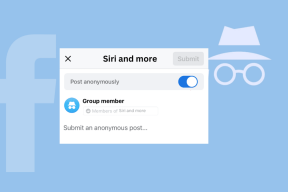Hur loggar jag ut från Outlook Mobile
Miscellanea / / June 27, 2022

Microsoft Outlook är ett personligt informationshanterarprogram som hjälper till att ansluta människor via chattar och e-postmeddelanden och låter dem använda funktioner som Live Calendar. Outlook ger användarna ett säkert och säkert utrymme för att hantera sina arbetsuppgifter och data på ett ställe. Om du använder Outlook på din mobil och stationära dator kanske du vill veta hur du loggar ut från Outlook Mobile och loggar ut från Outlook-kontot på skrivbordet. På så sätt kommer du att kunna växla mellan dem sömlöst utan att hindra ditt arbetsflöde. Läs hela den här artikeln för att veta hur du utför båda dessa åtgärder i detalj.
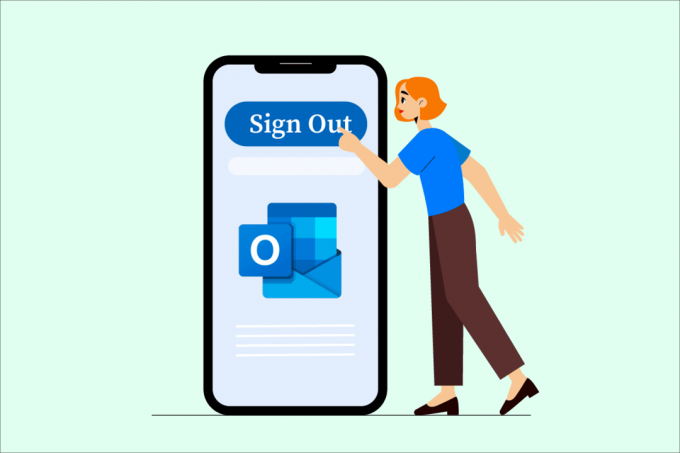
Innehåll
- Hur loggar jag ut från Outlook Mobile
- Kan jag logga ut från Outlook?
- Hur loggar man ut från Outlook-appen i Windows 10?
- Hur loggar jag ut från Outlook på min bärbara dator?
- Hur loggar jag ut från Outlook Mobile?
- Hur tar jag bort ett Outlook-konto från Android?
- Hur loggar jag ut från mitt Microsoft-konto på min Android-telefon?
- Hur loggar man ut från Outlook-appen på iPhone?
- Hur loggar man ut från Outlook 365?
- Hur loggar jag in på Outlook Mobile?
- Ska jag logga ut från Microsoft-kontot?
- Varför kan jag inte logga ut från Microsoft-kontot?
- Hur loggar jag ut från mitt Microsoft-konto på alla enheter?
- Hur tar jag bort ett konto från Outlook-appen?
Hur loggar jag ut från Outlook Mobile
Följ de metoder som nämns längre fram i den här artikeln för att lära dig hur du kan logga ut från ditt Outlook-konto från din bärbara dator och mobil.
Kan jag logga ut från Outlook?
Ja, kan du logga ut från Outlook-kontot på skrivbordet genom att klicka på Logga ut alternativ. Men för att logga ut från ditt Outlook-konto på mobilen behöver du inte använda Radera möjlighet att ta bort/logga ut från ditt Outlook-konto.
Hur loggar man ut från Outlook-appen i Windows 10?
Genom att använda Outlook-appen i Windows 10 får du tillgång till fler funktioner i programmet. Och en av funktionerna inkluderar en enkel utloggning från Outlook i Windows 10.
1. Öppna Microsoft Outlook app på din Windows 10-dator och logga in på ditt konto.
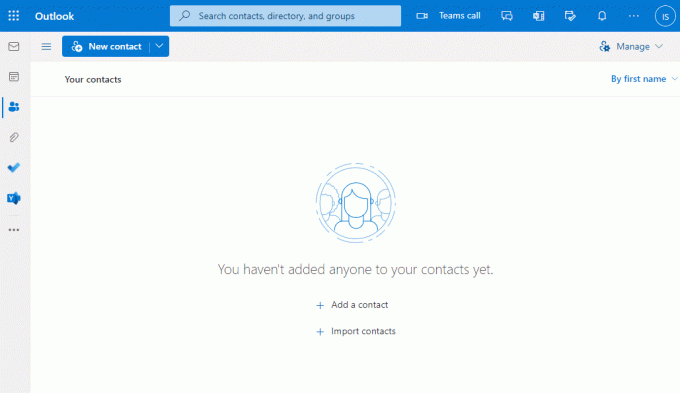
2. Klicka på Profilikon från det övre högra hörnet.
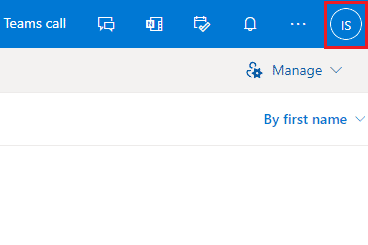
3. Klicka på Logga ut alternativet för att logga ut från det aktuella Outlook-kontot.
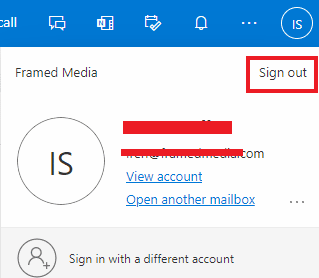
Läs också: Hur loggar man ut eller ut från Gmail?
Hur loggar jag ut från Outlook på min bärbara dator?
Om du använder ditt Outlook-konto från din bärbara dator och planerar att logga ut från det, kan du enkelt göra det genom att följa stegen nedan:
1. Öppna Microsoft Outlook app på din PC.
2. Klicka på Profilikon > Logga ut alternativ.
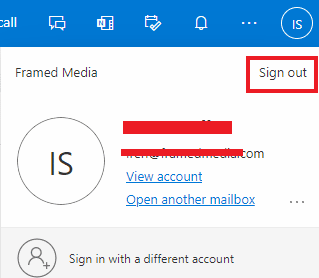
Hur loggar jag ut från Outlook Mobile?
Om du planerar att logga ut från Outlook mobil är det en lite knepig uppgift. Outlook-mobilapplikationen låter inte användaren logga ut av kontot. Det enda sättet du kan uppnå det är genom radera ditt konto på Outlook mobil. Det kommer dock inte att radera ditt Outlook-konto helt, och du kan lägga till/logga in igen på kontot i appen med referenserna. Följ de kommande stegen för att logga ut/ta bort ditt Outlook-konto på mobilen.
Hur tar jag bort ett Outlook-konto från Android?
Outlook mobilapplikation på Android ger ett alternativ för att ta bort ditt konto från appen. Om du vill göra det, följ stegen nedan:
1. Öppna Syn app på din Android-mobil.

2. Tryck på Outlook-ikonen från det övre vänstra hörnet.

3. Tryck på Kugghjulsikon för inställningar, som visat.

4. Under Mailkonto, tryck på önskat konto du vill ta bort/ta bort.
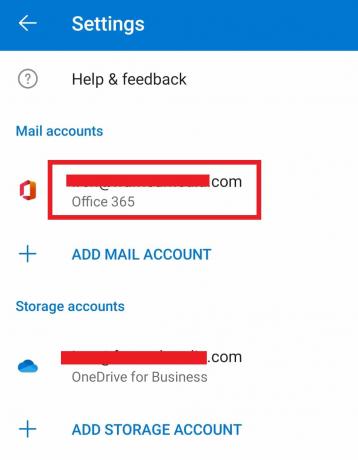
5. Scrolla ner och tryck på RADERA KONTO alternativ.
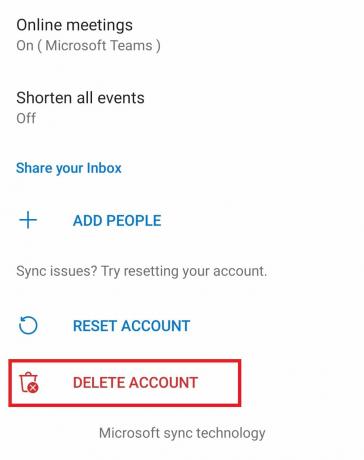
6. Knacka på RADERA i bekräftelsepopupen.

Läs också: Hur återkallar jag ett e-postmeddelande i Outlook?
Hur loggar jag ut från mitt Microsoft-konto på min Android-telefon?
För att logga ut från ditt Microsoft-konto på din Android-telefon måste du Radera ditt konto från appen. Det finns inget dedikerat alternativ tillgängligt för användarna att använda det och logga ut från kontot på Outlook. Du måste ta bort ditt konto för att logga ut. Men att ta bort ett konto betyder inte att hela ditt Outlook-konto tas bort. Det kommer bara att raderas från din Android-telefon tills du lägger till och loggar in på det igen. Följ stegen som nämns ovan för att lära dig hur du tar bort/loggar ut från Outlook Mobile på din Android.
Hur loggar man ut från Outlook-appen på iPhone?
Om du vill logga ut från Outlook-appen på din iPhone kan du göra det genom att ta bort ditt konto från appen. Logga ut eller logga ut alternativ för Outlook är inte tillgängligt på mobilapplikationen.
Notera: Du kan bara ta bort ditt konto i Outlook-appen för att logga ut från kontot. Du kan dock enkelt lägga till och logga in på kontot för att använda det. Att ta bort kontot tar inte bort det helt från Outlook.
1. Öppna Syn app på din iPhone.

2. Tryck på Profilikon från det övre vänstra hörnet, som visas.

3. Tryck på Kugghjulsikon för inställningar.

4. Under E-postkonton, tryck på önskat konto du vill ta bort/ta bort.

5. Tryck på Radera konto alternativ.

6. Knacka på Radera i bekräftelsepopupen. Du loggar ut från Outlook Mobile direkt.
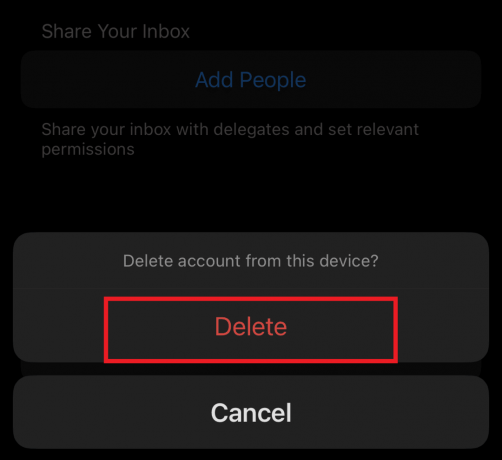
Läs också: Så här aktiverar du läskvitto för e-post i Outlook
Hur loggar man ut från Outlook 365?
För att logga ut från Outlook 365 på skrivbordet måste du öppna ditt inloggade konto på skrivbordet i Outlook och klicka på logga ut i din profil. Följ stegen för att göra det:
1. Öppna Microsoft Outlook appen på din dator och klicka på Profilikon.
2. Klicka på Logga ut möjlighet att logga ut från ditt Outlook 365-konto.
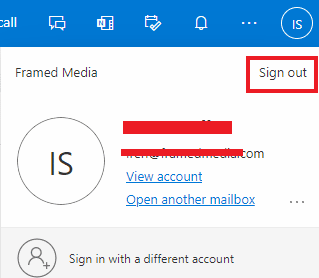
Hur loggar jag in på Outlook Mobile?
Att använda Outlook-applikationen på mobilen ger dig enklare åtkomst till ditt arbete, e-postmeddelanden och filer. När du har lärt dig hur du loggar ut från Outlook Mobile följer du stegen nedan för att logga in på ditt konto:
1. Öppna Syn app på din mobil.
2. På Lägg till konto skärm, ange din Outlook E-postadress och tryck på FORTSÄTTA.
Notera: Du kan också använda LÄGG TILL GOOGLE-KONTO alternativ.
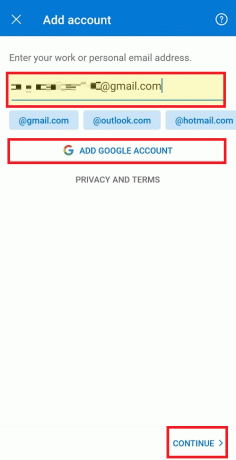
3. Välj kontotyp från den tillgängliga listan.

4. Ange kontot Lösenord och tryck på Gjortikon att logga in.
Läs också: Hur man synkroniserar Google Kalender med Outlook
Ska jag logga ut från Microsoft-kontot?
Om du råkar använda ditt Microsoft-konto på en okänd enhet eller system, rekommenderas du att logga ut från ditt konto. Om du använder ditt Microsoft-konto på din bärbara dator eller telefon kan du vara inloggad för att slippa besväret med att logga in på ditt konto varje gång du vill komma åt det.
Varför kan jag inte logga ut från Microsoft-kontot?
Om du har aktiverade alternativet för automatisk inloggning när du loggade in, kommer du automatiskt att loggas in igen även efter att du loggat ut i föregående session. För att förhindra det, logga ut från ditt konto och när du loggar in igen, klicka inte på håll mig undertecknad som alternativ.
Hur gör jag Loch Ute från mitt Microsoft-konto på alla enheter?
Om du har loggat in på ditt Microsoft-konto på flera enheter kan du logga ut från dem alla på en gång med några enkla steg som nämns nedan:
1. Öppna din Syn konto på ditt skrivbord.
2. Klicka på Profilikon >Visa konto.
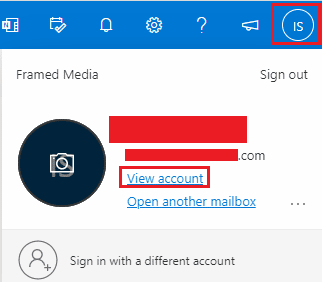
3. Klicka på Mina inloggningar från den vänstra rutan.
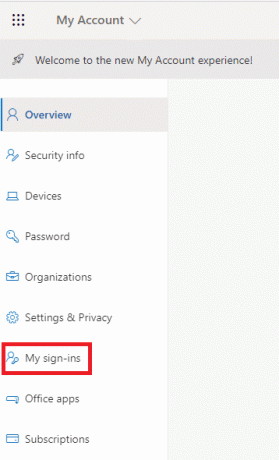
4. Klicka på Ser främmande ut? Säkra ditt konto alternativ.
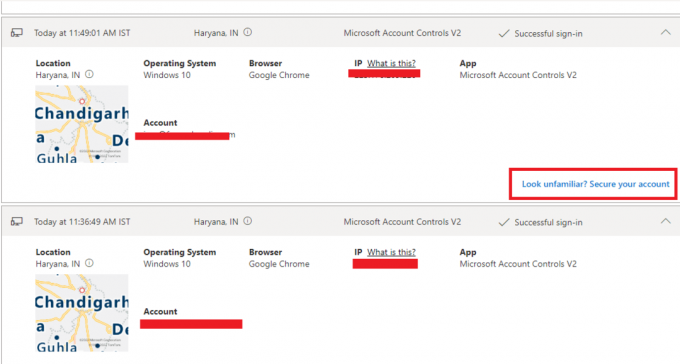
5. Klicka på Nästa alternativ.
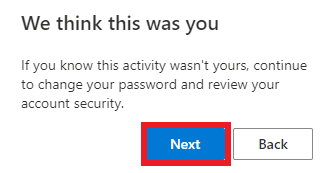
6. Klicka på Logga ut överallt för att logga ut från Outlook-kontot för mobil och dator.
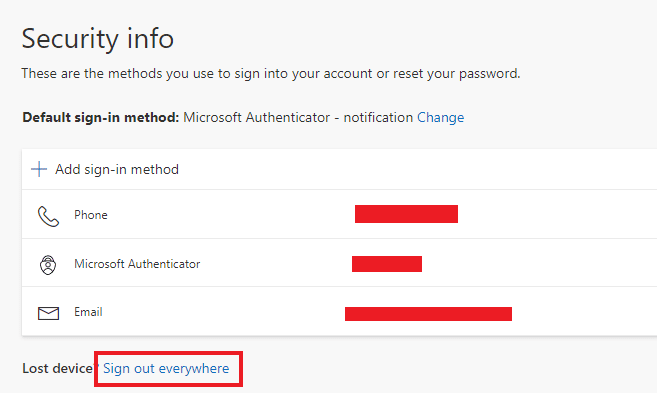
Läs också: Hur du fjärrloggar ut från ditt Google-konto på Android-telefon
Hur tar jag bort ett konto från Outlook-appen?
Om du använder Outlook-appen på din mobil och använder flera konton i den kan du ta bort något av kontona genom att besöka din Outlook-profil.
1. Öppna Syn app på din Android-mobil.

2. Tryck på Outlook-ikonen > Kugghjulsikon för inställningar.
3. Tryck på önskat konto, som visat.
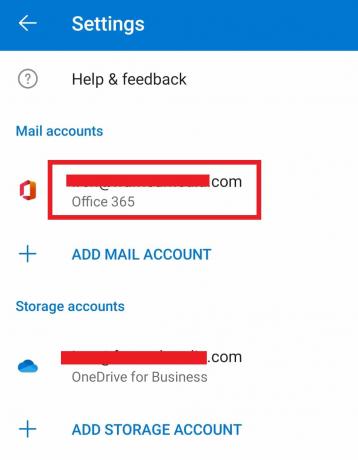
4. Scrolla ner och tryck på RADERA KONTO alternativ.
5. Knacka på RADERA i bekräftelsepopupen.

Rekommenderad:
- Hur man ändrar Apple-betalningsmetod
- Hur skapar jag ett andra Venmo-konto
- Fixa Outlook som fastnat vid laddningsprofil på Windows 10
- Topp 24 bästa Outlook-alternativ
Vi hoppas att du har lärt dig hur man gör logga ut från Outlook mobil. Kontakta oss gärna med dina frågor och förslag via kommentarsfältet nedan. Låt oss veta vad du vill lära dig om härnäst.